はい。Exness(エクスネス)のウェブターミナルの高機能チャートでは、各種インジケーターがご利用頂けます。人気のMACD(マックディー)や、ボリンジャーバンドなど、多数のインジケーター標準搭載されており、複数のインジケーターを1つのチャートでご利用になることも可能です。
下記の使い方の例では、1分足のローソクチャートに、人気のMACD(マックディー)とボリンジャーバンドのインジケーターを搭載してみました。もちろん、より多くのインジケーターや他の組み合わせもお好みに合わせてカスタマイズ可能です。
目次
Exness(エクスネス)ウェブターミナルに「1分足のローソクチャート」を設定する
(1)Exness(エクスネス)ウェブターミナルの、「チャート」設定のアイコンをクリックします。
(2)展開するメニューから、「ローソク足」のチャートの種類を選択します。
(下の図で表示されているのが、ローソク足チャートです。)
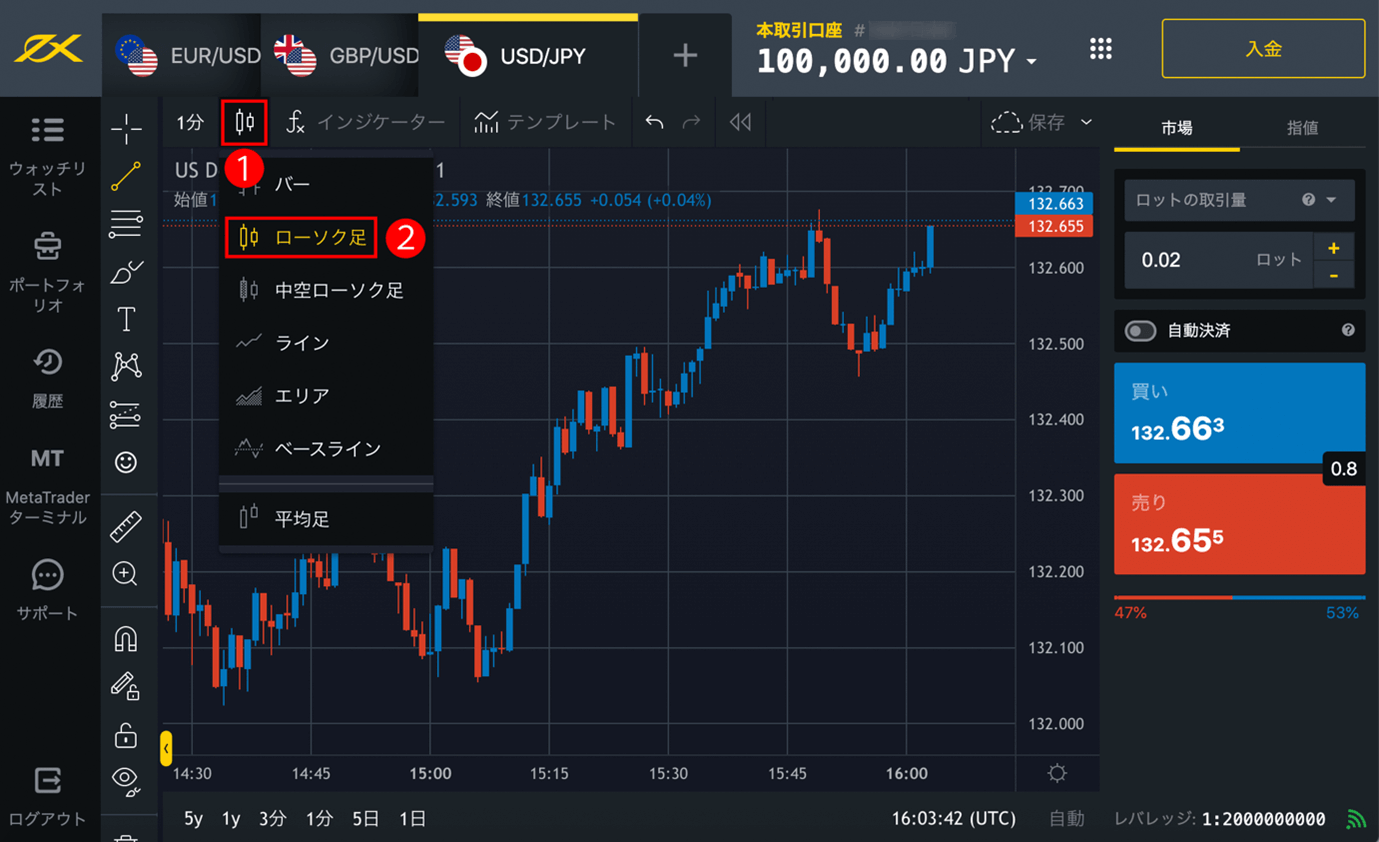
(3)次に、ローソク足チャートの時間軸の設定をするために、左隣の時間の長さの書かれたメニューをクリックします。(時間軸のメニューには、現在の設定によって、設定中の分数や時間、日数などの期間が表示されています。)
(4)この例では、「1分」足を選びますが、お好みの長さにいつでも変更可能です。
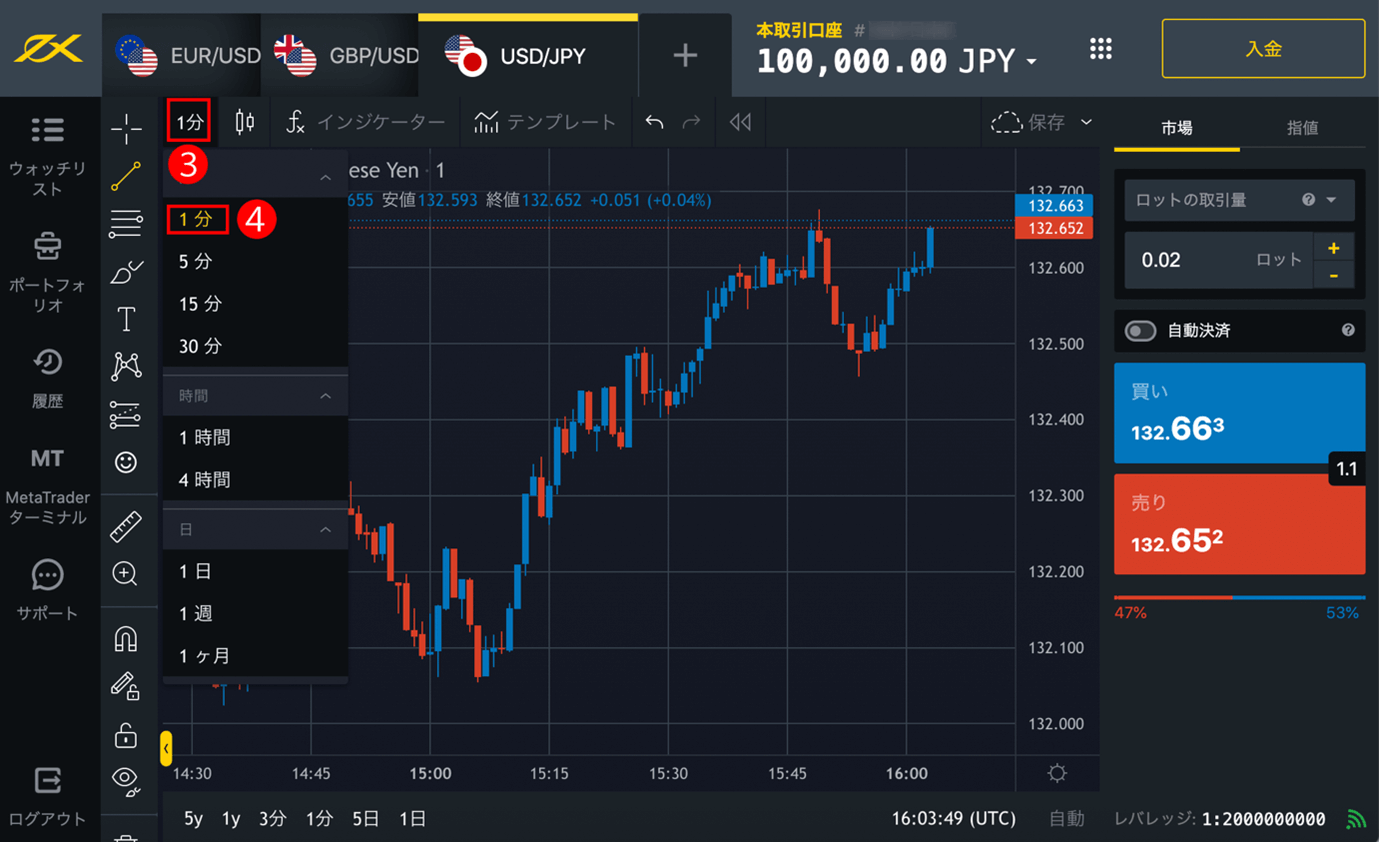
Exness(エクスネス)ウェブターミナルにインジケーターを搭載する方法
(5)「インジケーター」と書かれたメニューをクリックし、展開します。
(6)インジケーター名の一覧が表示されますので、下の方にスクロールして、「MACD」(マックディー)」を選択します。(すぐに見つからない場合は、名前で検索することも可能です。)
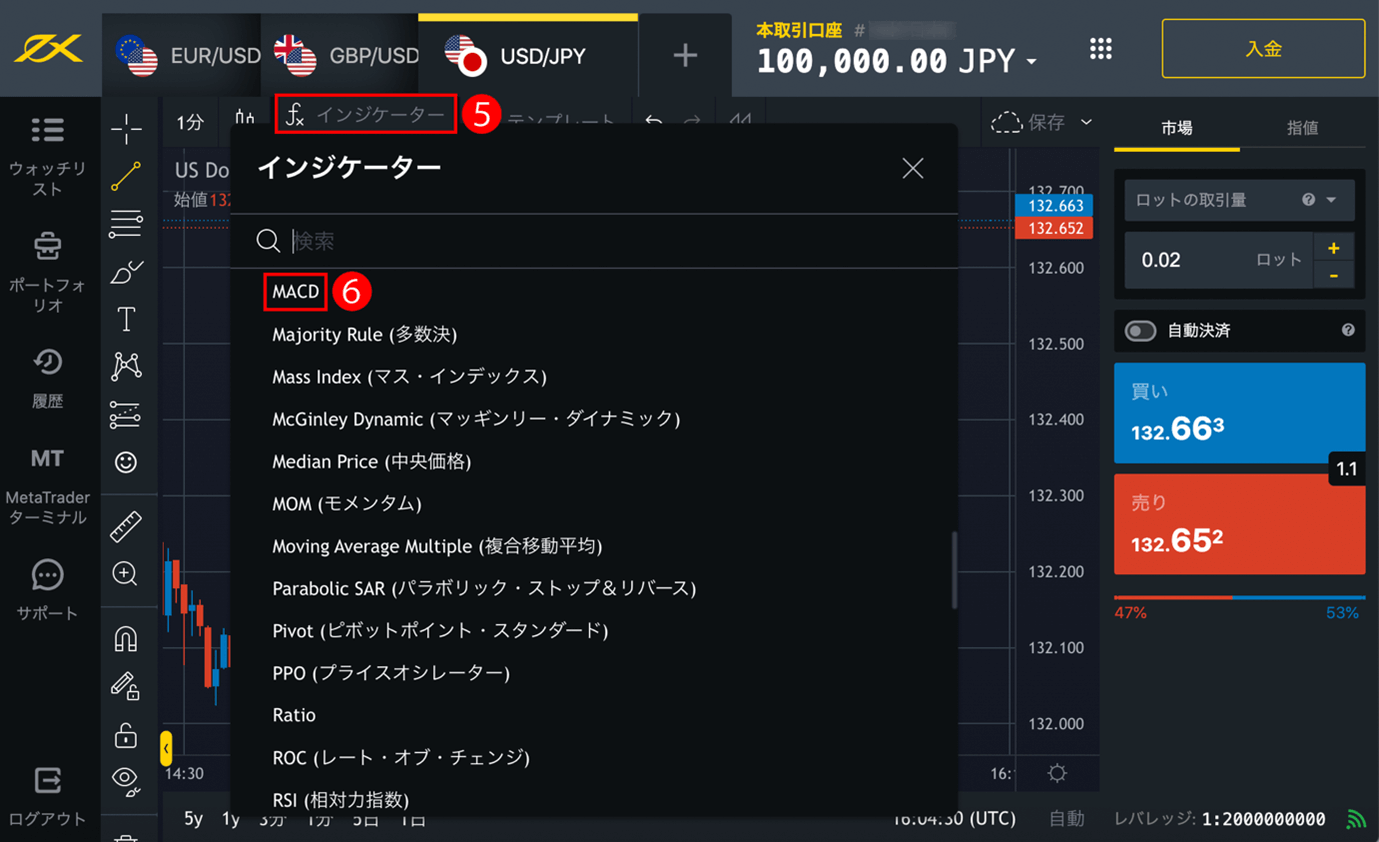
(7)MACD(マックディー)がチャート下部に追加されました。
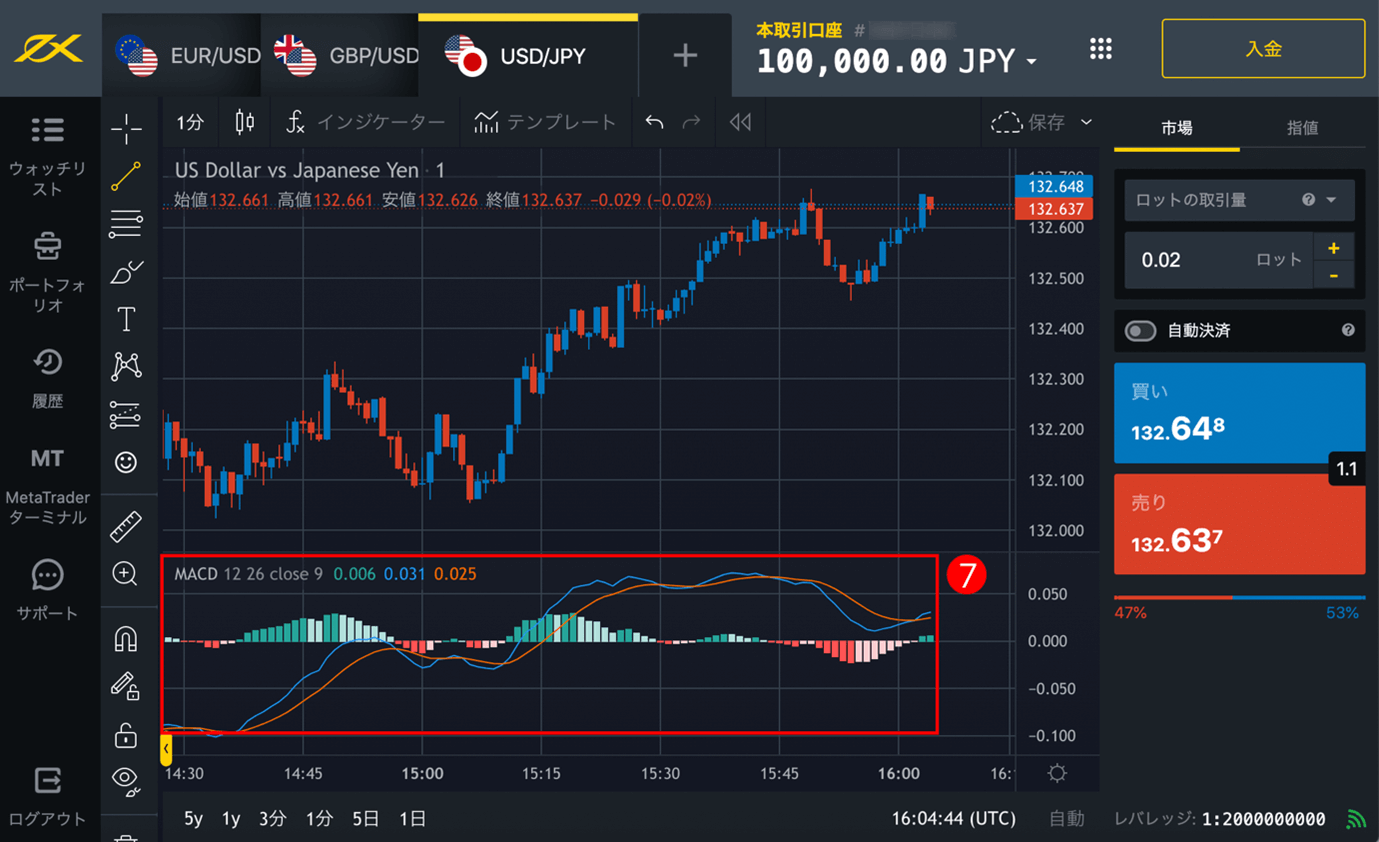
(8)インジケーターを更に追加するために、再び、「インジケーター」メニューをクリックします。
(9)今度は、「BBボリンジャーバンド(英:Bolinger Band)」を選択します。
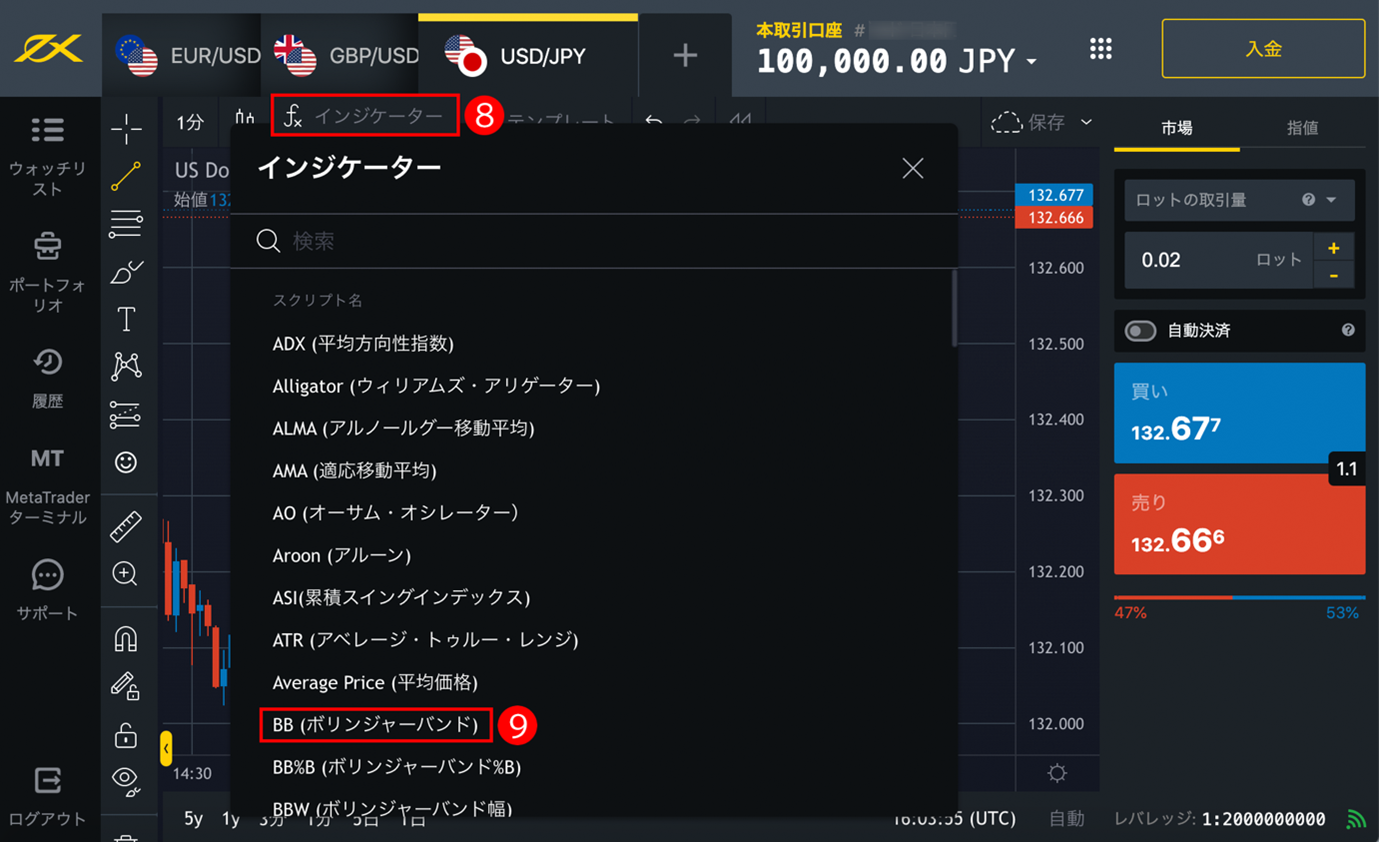
(10)BB(ボリンジャーバンド)が、ローソクチャート上に追加されました。
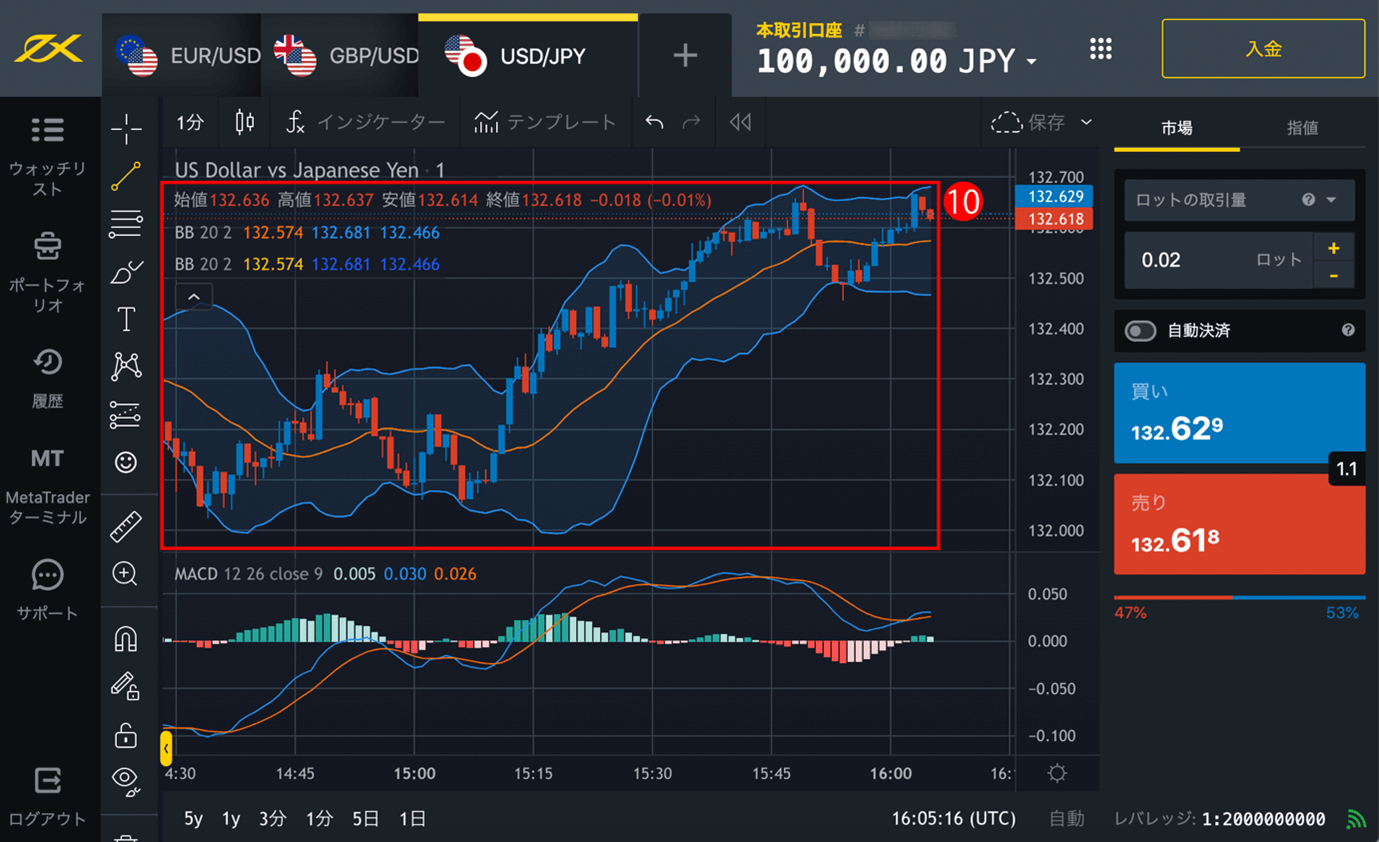
Exness(エクスネス)ウェブターミナルにインジケーターをチャートから消する方法
(11)追加のインジケーターは同様の動作の繰り返しで順次追加できますが、たくさん追加し過ぎて見えにくくなったのでインジケーターをチャートから消したい場合には、曲がった矢印マークの「元に戻す」ボタンをクリックすると、以前の状態に戻して消すことができます。
(逆に、インジケーターを消したけど、やっぱりやり直したいという方には、その右隣の反対側の矢印マークが「やり直し」ボタンです。)
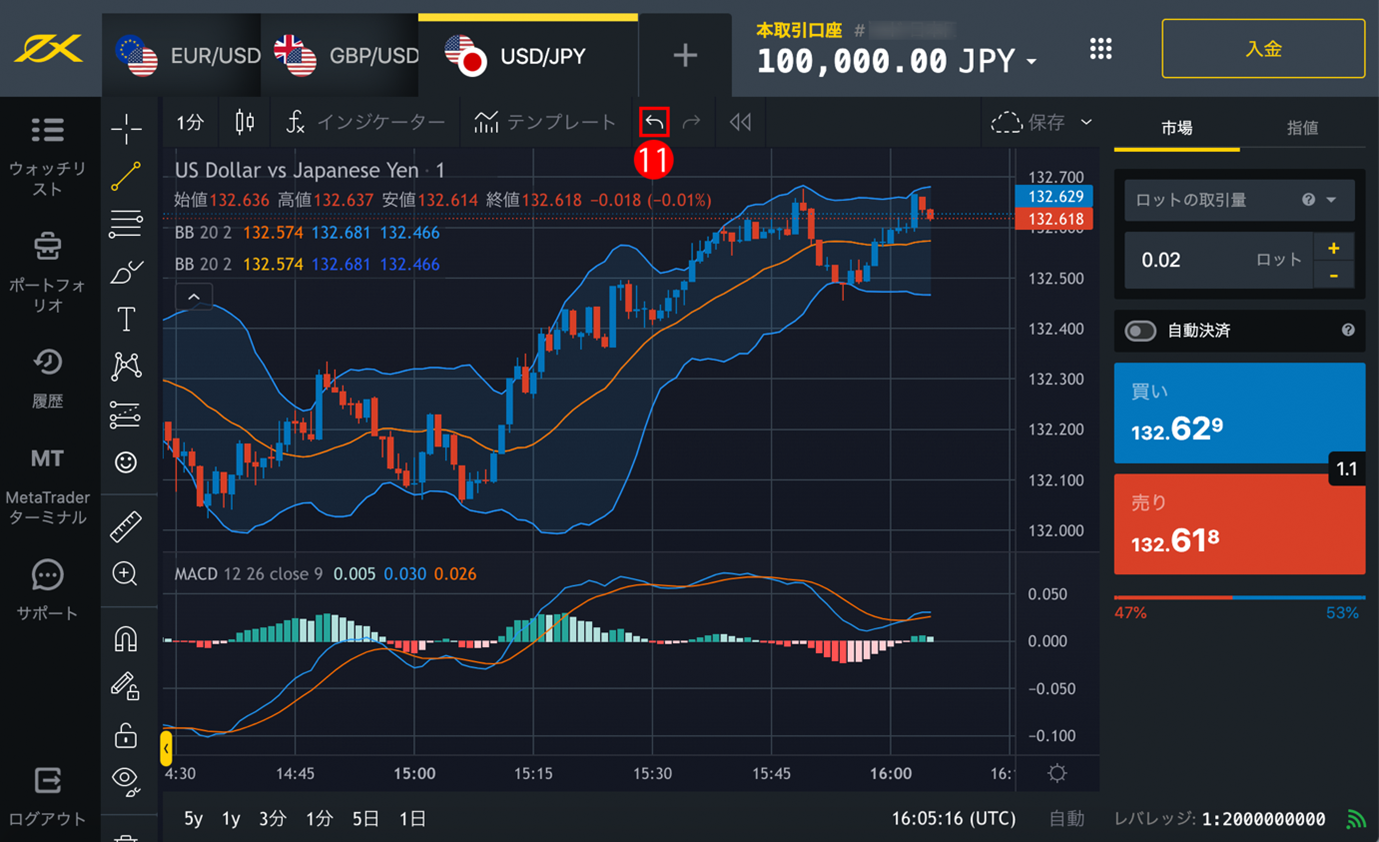
Exness(エクスネス)のウェブターミナルには、この他にもテクニカル分析に便利な各種インジケーターがたくさん標準で搭載されており、自由に組み合わせて使用することが可能です。
- ※ Exness(エクスネス)のリアル口座開設お申し込みフォーム
- ※ Exness(エクスネス)のウェブターミナル|使い方・操作方法
- ※ Exness(エクスネス)の会社概要・主な特徴
- ※ Exness(エクスネス)の専用サイト
Exness (エクスネス)へ口座開設のお申し込み
Exness (エクスネス)へ口座開設のお申し込みをご希望のお客様は、是非下記「Exness リアル口座開設」ボタンよりお申し込みください。
Exness (エクスネス)のカテゴリ別のよくあるご質問
お問い合わせ
お客様は、「海外FX会社のよくあるご質問」では解決しない場合は、下記の「お問い合わせ」ボタンをクリックのうえ、東西FXカスタマーサポートセンターへ専用フォームもしくは、お電話・FAXにてお問い合わせください。
 海外FX口座開設サポート
海外FX口座開設サポート 海外FX口座開設に必要な書類
海外FX口座開設に必要な書類 海外FX口座開設メリットとは
海外FX口座開設メリットとは







 海外FX会社ランキング
海外FX会社ランキング 海外FX会社の特徴比較
海外FX会社の特徴比較 海外FXキャンペーン実施中
海外FXキャンペーン実施中 東西FXキャンペーン実施中
東西FXキャンペーン実施中 FXニュース一覧
FXニュース一覧 マーケットコメント覧
マーケットコメント覧 海外FXのお知らせ一覧
海外FXのお知らせ一覧 海外FXの初心者方向けの情報
海外FXの初心者方向けの情報 FX週刊ニュース一覧
FX週刊ニュース一覧 海外FXのキャンペーン情報一覧
海外FXのキャンペーン情報一覧 FX中級者
FX中級者 FX中級者
FX中級者 FX上級者
FX上級者 NEW FX用語辞典
NEW FX用語辞典 損益計算シミュレーション
損益計算シミュレーション 最大単位数シミュレーション
最大単位数シミュレーション 証拠金シミュレーション
証拠金シミュレーション ピップ値計算機
ピップ値計算機 ロスカットシミュレーション
ロスカットシミュレーション












